1、打开PS,打开图片,如图

2、打开曲线,调整曲线节点,如图

3、复制图层副本,正片叠底,如图

4、按ctrl+a载入选区,编辑,描边,如图
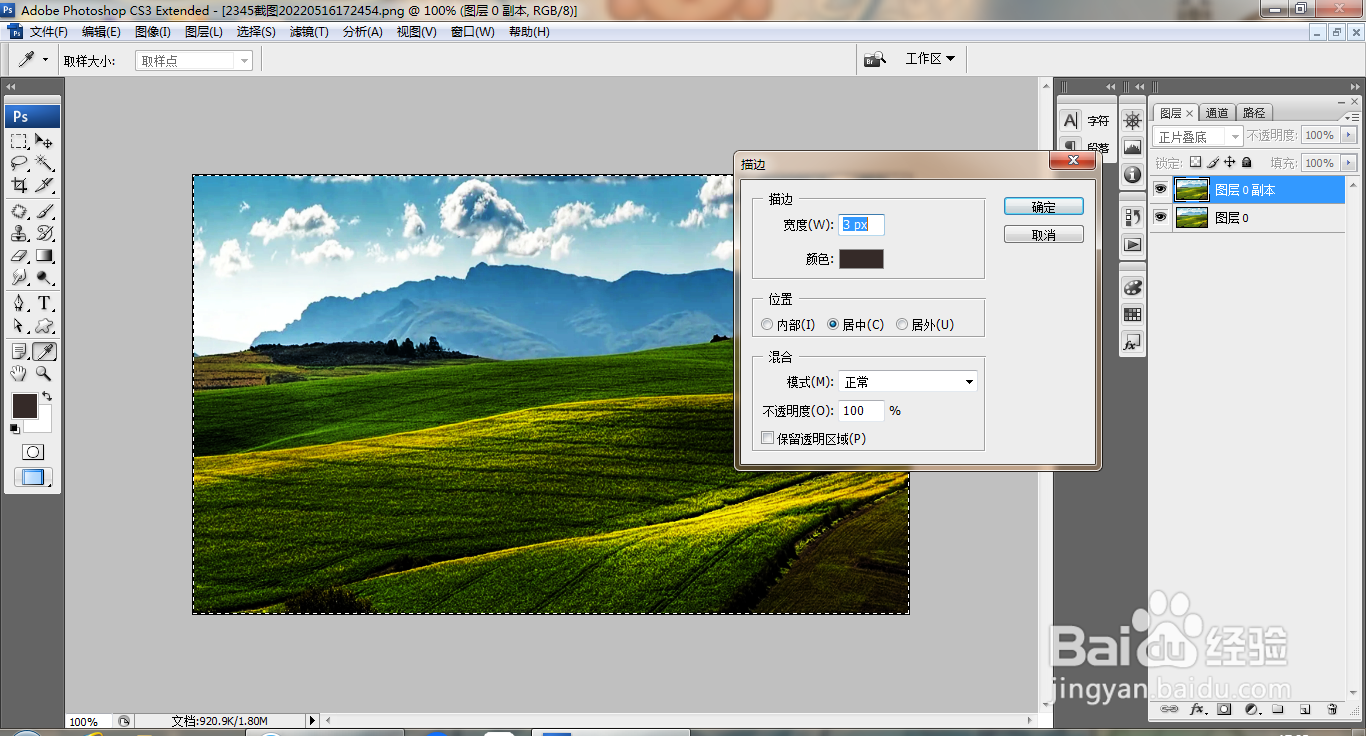
5、打开色相饱和度,调整饱和度,如图

6、再次调整色相饱和度,设置为红色通道,设置饱和度为43,点击确定,如图

7、再次调整饱和度,如图

8、设置通道为青色,设置饱和度为23,点击确定,如图

9、复制图层副本,设置图层混合模式为变暗,如图

时间:2024-10-14 16:59:19
1、打开PS,打开图片,如图

2、打开曲线,调整曲线节点,如图

3、复制图层副本,正片叠底,如图

4、按ctrl+a载入选区,编辑,描边,如图
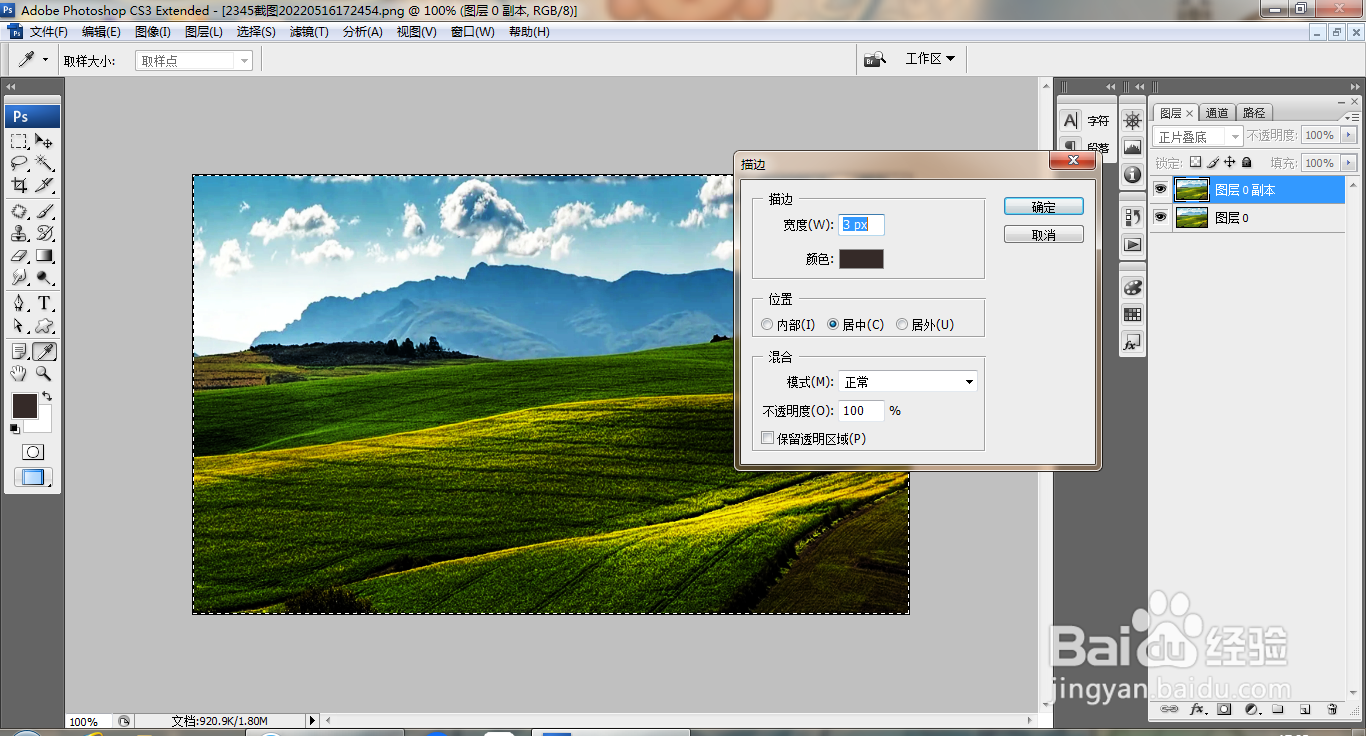
5、打开色相饱和度,调整饱和度,如图

6、再次调整色相饱和度,设置为红色通道,设置饱和度为43,点击确定,如图

7、再次调整饱和度,如图

8、设置通道为青色,设置饱和度为23,点击确定,如图

9、复制图层副本,设置图层混合模式为变暗,如图

